windows系统的宋体的简单介绍
Win10系统默认字体如何修改为宋体?
Win10字体改为宋体方法:\x0d\x0a新建一个文本文档txt,将如下代码复制进去:\x0d\x0a\x0d\x0aWindowsRegistryEditorVersion5.00\x0d\x0a\x0d\x0a[HKEY_LOCAL_MACHINE\SOFTWARE\Microsoft\WindowsNT\CurrentVersion\Fonts]\x0d\x0a"MicrosoftYaHeiMicrosoftYaHeiUI(TrueType)"="simsun.ttc"\x0d\x0a\x0d\x0a[HKEY_LOCAL_MACHINE\SOFTWARE\Microsoft\WindowsNT\CurrentVersion\FontSubstitutes]\x0d\x0a"MicrosoftYaHei"="SimSun"\x0d\x0a"MicrosoftYaHeiUI"="SimSun"\x0d\x0a\x0d\x0a保存,将文本文档txt的后缀名txt改为reg,双击或用注册表编辑器打开,确认后重启生效。\x0d\x0a2\x0d\x0aWin10系统字体还原为默认字体的方法:\x0d\x0a新建一个文本文档txt,将如下代码复制进去:\x0d\x0a\x0d\x0aWindowsRegistryEditorVersion5.00\x0d\x0a\x0d\x0a[HKEY_LOCAL_MACHINE\SOFTWARE\Microsoft\WindowsNT\CurrentVersion\Fonts]\x0d\x0a"MicrosoftYaHeiMicrosoftYaHeiUI(TrueType)"="msyh.ttc"\x0d\x0a\x0d\x0a[HKEY_LOCAL_MACHINE\SOFTWARE\Microsoft\WindowsNT\CurrentVersion\FontSubstitutes]\x0d\x0a"MicrosoftYaHei"=-\x0d\x0a"MicrosoftYaHeiUI"=-\x0d\x0a\x0d\x0a保存,将文本文档txt的后缀名txt改为reg,双击或用注册表编辑器打开,确认后重启生效。\x0d\x0a3\x0d\x0aWin8字体改为宋体方法:\x0d\x0a新建一个文本文档txt,将如下代码复制进去:\x0d\x0a\x0d\x0aWindowsRegistryEditorVersion5.00\x0d\x0a\x0d\x0a[HKEY_LOCAL_MACHINE\SOFTWARE\Microsoft\WindowsNT\CurrentVersion\Fonts]\x0d\x0a"MicrosoftYaHei(TrueType)MicrosoftYaHeiUI(TrueType)"="simsun.ttc"\x0d\x0a\x0d\x0a[HKEY_LOCAL_MACHINE\SOFTWARE\Microsoft\WindowsNT\CurrentVersion\FontSubstitutes]\x0d\x0a"MicrosoftYaHei"="simsun"\x0d\x0a"MicrosoftYaHeiUI"="simsun"\x0d\x0a\x0d\x0a保存,将文本文档txt的后缀名txt改为reg,双击或用注册表编辑器打开,确认后重启生效。\x0d\x0a4\x0d\x0aWin8系统字体还原为默认字体的方法:\x0d\x0a新建一个文本文档txt,将如下代码复制进去:\x0d\x0a\x0d\x0aWindowsRegistryEditorVersion5.00\x0d\x0a\x0d\x0a[HKEY_LOCAL_MACHINE\SOFTWARE\Microsoft\WindowsNT\CurrentVersion\Fonts]\x0d\x0a"MicrosoftYaHei(TrueType)MicrosoftYaHeiUI(TrueType)"="msyh.ttc"\x0d\x0a\x0d\x0a[HKEY_LOCAL_MACHINE\SOFTWARE\Microsoft\WindowsNT\CurrentVersion\FontSubstitutes]\x0d\x0a"MicrosoftYaHei"=-\x0d\x0a"MicrosoftYaHeiUI"=-\x0d\x0a\x0d\x0a保存,将文本文档txt的后缀名txt改为reg,双击或用注册表编辑器打开,确认后重启生效。\x0d\x0a5\x0d\x0aWin8字体比较彻底的改宋体的方法:\x0d\x0a新建一个文本文档txt,将如下代码复制进去:\x0d\x0aWindowsRegistryEditorVersion5.00\x0d\x0a\x0d\x0a[HKEY_LOCAL_MACHINE\SOFTWARE\Microsoft\WindowsNT\CurrentVersion\Fonts]\x0d\x0a"MicrosoftYaHei(TrueType)MicrosoftYaHeiUI(TrueType)"="simsun.ttc"\x0d\x0a"MicrosoftYaHeiBold(TrueType)MicrosoftYaHeiUIBold(TrueType)"="simsun.ttc"\x0d\x0a"MicrosoftYaHeiLight(TrueType)MicrosoftYaHeiUILight(TrueType)"="simsun.ttc"\x0d\x0a\x0d\x0a[HKEY_LOCAL_MACHINE\SOFTWARE\Microsoft\WindowsNT\CurrentVersion\FontSubstitutes]\x0d\x0a"MicrosoftYaHei"="SimSun"\x0d\x0a"MicrosoftYaHeiUI"="SimSun"\x0d\x0a"MicrosoftYaHeiBold"="SimSun"\x0d\x0a"MicrosoftYaHeiUIBold"="SimSun"\x0d\x0a"MicrosoftYaHeiLight"="SimSun"\x0d\x0a"MicrosoftYaHeiUILight"="SimSun"\x0d\x0a\x0d\x0a保存,将文本文档txt的后缀名txt改为reg,双击或用注册表编辑器打开,确认后重启生效。\x0d\x0a6\x0d\x0aWin8系统字体还原为默认字体的方法:\x0d\x0a新建一个文本文档txt,将如下代码复制进去:\x0d\x0aWindowsRegistryEditorVersion5.00\x0d\x0a\x0d\x0a[HKEY_LOCAL_MACHINE\SOFTWARE\Microsoft\WindowsNT\CurrentVersion\Fonts]\x0d\x0a"MicrosoftYaHei(TrueType)MicrosoftYaHeiUI(TrueType)"="msyh.ttc"\x0d\x0a"MicrosoftYaHeiBold(TrueType)MicrosoftYaHeiUIBold(TrueType)"="msyhbd.ttc"\x0d\x0a"MicrosoftYaHeiLight(TrueType)MicrosoftYaHeiUILight(TrueType)"="msyhl.ttc"\x0d\x0a\x0d\x0a[HKEY_LOCAL_MACHINE\SOFTWARE\Microsoft\WindowsNT\CurrentVersion\FontSubstitutes]\x0d\x0a"MicrosoftYaHei"=-\x0d\x0a"MicrosoftYaHeiUI"=-\x0d\x0a"MicrosoftYaHeiBold"=-\x0d\x0a"MicrosoftYaHeiUIBold"=-\x0d\x0a"MicrosoftYaHeiLight"=-\x0d\x0a"MicrosoftYaHeiUILight"=-\x0d\x0a\x0d\x0a保存,将文本文档txt的后缀名txt改为reg,双击或用注册表编辑器打开,确认后重启生效。
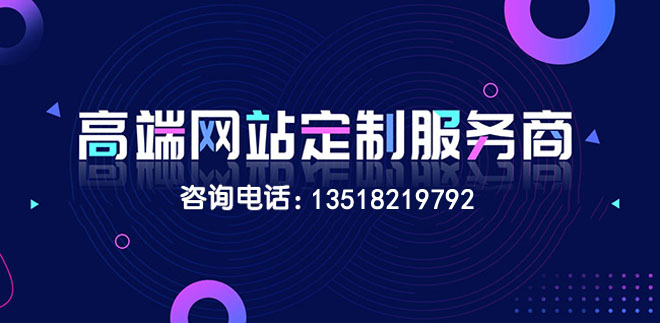
创新互联主要从事成都网站建设、做网站、网页设计、企业做网站、公司建网站等业务。立足成都服务亚东,10年网站建设经验,价格优惠、服务专业,欢迎来电咨询建站服务:18980820575
win10系统怎么把系统默认字体改为新宋体?
Windows Registry Editor Version 5.00
[HKEY_LOCAL_MACHINE\SOFTWARE\Microsoft\Windows NT\CurrentVersion\Fonts]
"Microsoft YaHei Microsoft YaHei UI (TrueType)"="msyh.ttc"
[HKEY_LOCAL_MACHINE\SOFTWARE\Microsoft\Windows NT\CurrentVersion\FontSubstitutes]
"Microsoft YaHei"=-
"Microsoft YaHei UI"=-
复制上面那段,保存到文件中,将文件后缀改成reg,然后双击运行,然后重启 即可
Windows字体默认是微软雅黑 即 msyh.ttc ,ms 是MicroSoft微软的缩写,yh是雅黑拼音首字母的缩写。
windows 字体都是保存在 C://windows/fonts/ 目录下的,找到字体名字 ,随便换
例如 "Microsoft YaHei Microsoft YaHei UI (TrueType)"="msyh.ttc"
改为 "Microsoft YaHei Microsoft YaHei UI (TrueType)"="simsun.ttc"
同时
"Microsoft YaHei"=-
"Microsoft YaHei UI"=-
改为
"Microsoft YaHei"=“SimSun”
"Microsoft YaHei UI"=“SimSun”
win10怎样更改系统字体为宋体
您好,方法
Win 10 字体改为宋体方法:
新建一个文本文档txt,将如下代码复制进去:
Windows Registry Editor Version 5.00
[HKEY_LOCAL_MACHINE\SOFTWARE\Microsoft\Windows NT\CurrentVersion\Fonts]
"Microsoft YaHei Microsoft YaHei UI (TrueType)"="simsun.ttc"
[HKEY_LOCAL_MACHINE\SOFTWARE\Microsoft\Windows NT\CurrentVersion\FontSubstitutes]
"Microsoft YaHei"="SimSun"
"Microsoft YaHei UI"="SimSun"
保存,将文本文档txt的后缀名txt改为reg,双击或用注册表编辑器打开,确认后重启生效。
Win 10 系统字体还原为默认字体的方法:
新建一个文本文档txt,将如下代码复制进去:
Windows Registry Editor Version 5.00
[HKEY_LOCAL_MACHINE\SOFTWARE\Microsoft\Windows NT\CurrentVersion\Fonts]
"Microsoft YaHei Microsoft YaHei UI (TrueType)"="msyh.ttc"
[HKEY_LOCAL_MACHINE\SOFTWARE\Microsoft\Windows NT\CurrentVersion\FontSubstitutes]
"Microsoft YaHei"=-
"Microsoft YaHei UI"=-
保存,将文本文档txt的后缀名txt改为reg,双击或用注册表编辑器打开,确认后重启生效。
win10系统的宋体在CDR软件里显示乱码?
win10系统中使用平面设计软件CDR X6使用宋体和黑体会出现乱码
两个办法解决,
1.重装系统,十分钟解决,比较简单,但是要自己安装回软件,
2.把宋体卸载了,然后重新下载了一个系统宋体,现在宋体是正常的,试试其他电脑CDR转曲线,这么样就不变形。
估计严重是注册表字体,要其他电脑导出REGEDIT
win10如何修改所有字体为宋体?
Win
10
字体改为宋体方法:
新建一个文本文档txt,将如下代码复制进去:
Windows
Registry
Editor
Version
5.00
[HKEY_LOCAL_MACHINE\SOFTWARE\Microsoft\Windows
NT\CurrentVersion\Fonts]
"Microsoft
YaHei
Microsoft
YaHei
UI
(TrueType)"="simsun.ttc"
[HKEY_LOCAL_MACHINE\SOFTWARE\Microsoft\Windows
NT\CurrentVersion\FontSubstitutes]
"Microsoft
YaHei"="SimSun"
"Microsoft
YaHei
UI"="SimSun"
保存,将文本文档txt的后缀名txt改为reg,双击或用注册表编辑器打开,确认后重启生效。
windows自带的记事本里的默认字体是什么
windows自带的记事本里的默百认字体是:Fixedsys 宋体
Fixedsys,是一种固定宽度的Windows字体。它是Windows中最古老的字体,在Windows 1.0和2.0中就用作系统字体。
在Windows 95,Windows 98,Windows ME,Windows 2000和Windows XP中Fixedsys被作为记事本Notepad的缺省字体。
扩展资料:
记事本另一项不可取代的功能是:可以保存无格式文件。你可以把记事本编辑的文件保存为:“ .html ”, “ .java ”,“ .asp ”等等任意格式。这使得“记事本”又找到了一个新的用途:作为程序语言的编辑器。翻开任何一本介绍一门编程语言的入门教材,里面都会建议学生在记事本中编写源程序。
记事本使用的一个老窍门,在记事本文件的第一行输入.LOG之后,按回车键换行(.log和文字之间必须要空一行,这样才能够正确生效。),之后你会发现在每次编辑的结尾处有个时间显示。你也可以利用这个功能,把它当作是数码日记本。
标题名称:windows系统的宋体的简单介绍
文章网址:http://ybzwz.com/article/hpjpss.html


